
AMTLIB.DLL adlı kütüphane, Adobe Photoshop programının bileşenlerinden biridir ve Photoshop'u başlatmaya çalışırken, bu dosyanın göründüğü hatayı kendisini tezahür ettirir. Görünüşünün nedeni, antivirüs veya yazılım arızasının eylemleri nedeniyle kütüphaneye zarar vermektir. Windows 7 ile başlayarak, Windows'un topikal sürümleri için problemin tezahürünün en belirsizliği.
Yöntem 1: manuel yükleme amtlib.dll bir programla bir klasörde
Bazen, uygulamayı yeniden yükleme imkanı yoktur, ayrıca ek bir yazılıma sahip bir yöntemdir. Bu durumda, eksik kütüphaneyi internette bulabilirsiniz (örneğin, sitemizden indirin) ve el ile kopyalayın veya programla klasöre taşıyın.
- Amtlib.dll dosyasını bilgisayarınızda keyfi bir yere yerleştirin ve indirin.
- Masaüstünde, Photoshop etiketini bulun. Bulunarak, sağ fare düğmesini tıklayın ve içerik menüsünde "Dosyanın Konumunu" seçin.
- Program Kaynakları Klasörü açılır. İçinde ve daha önce yüklenen bir DLL dosyasını, örneğin sürükleyerek yerleştirin.
- Sonucu güvence altına almak için, bir PC'yi yeniden başlatın, ardından programı çalıştırmaya çalışın - yüksek olasılık olasılığı yüksek bir olasılık olasılığı ile artık sizi rahatsız etmeyecektir.
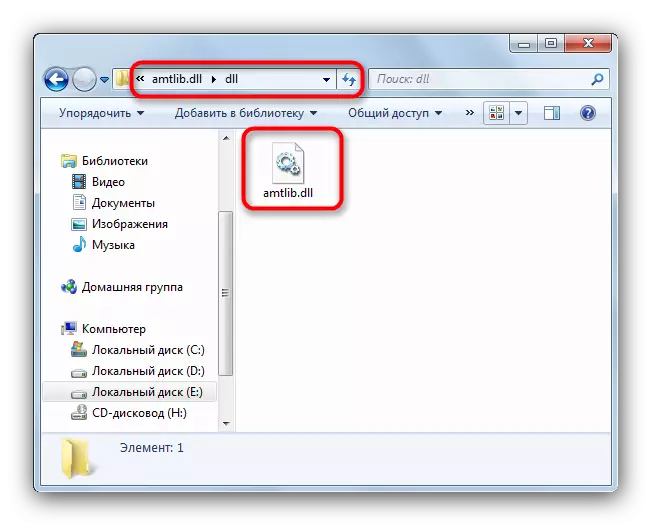
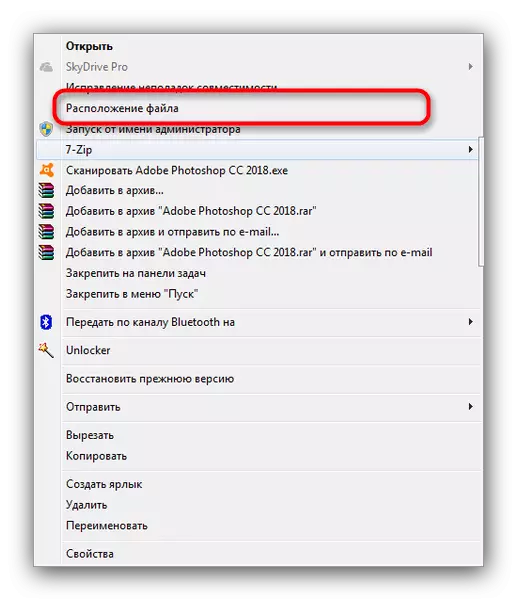
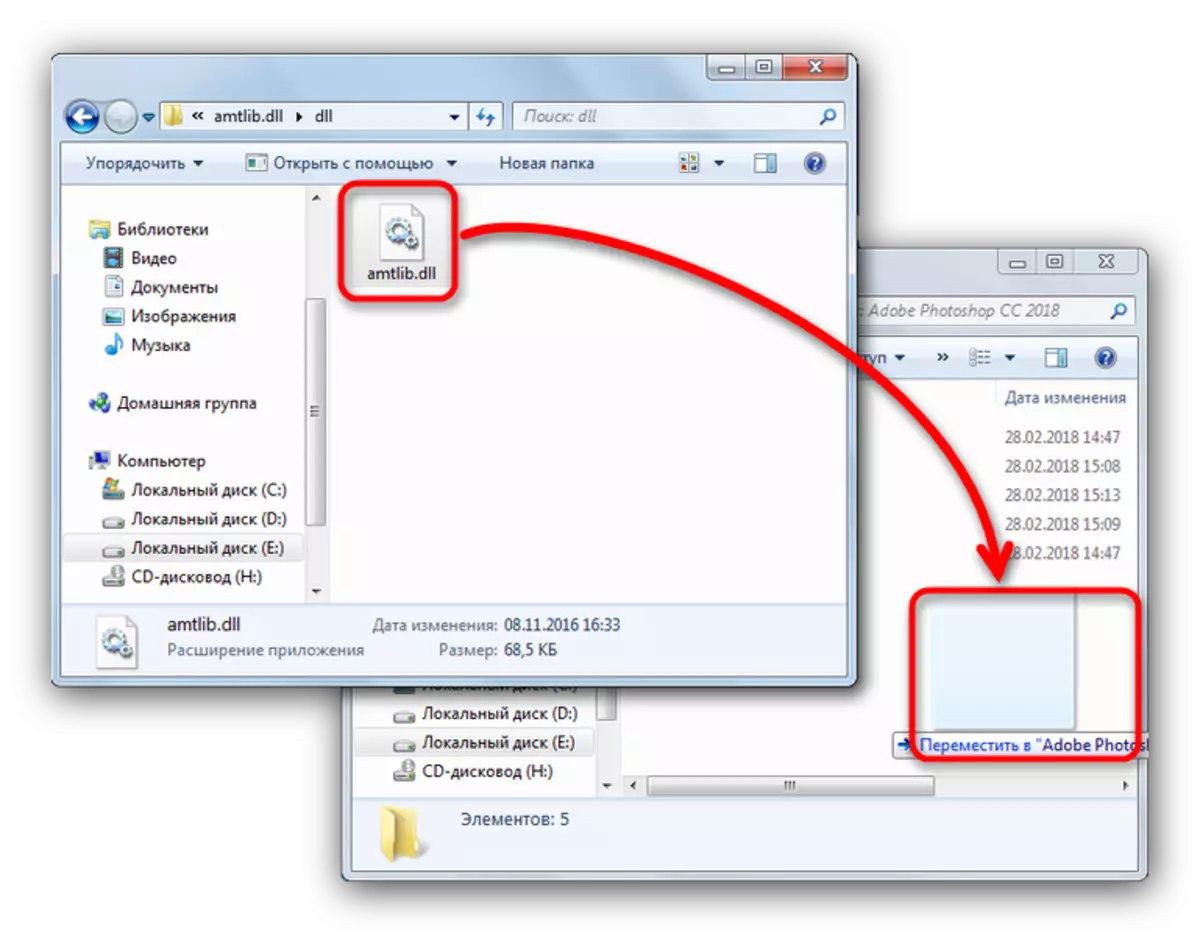
Yöntem 2: photoshop yeniden yükleyin
Amtlib.dll dosyası, Adobe'den dijital koruma yazılımının bileşenlerini ifade eder ve programı lisans sunucusuyla iletişim kurmaktan sorumludur. Antivirüs, dosyayı engellemenin ve karantinaya yerleştirilmesinin bir sonucu olarak, bu aktiviteyi bir saldırı girişimi olarak algılayabilir. Bu nedenle, programı yeniden yüklemeden önce, antivirüsünüzün karantinasını kontrol edin ve gerekirse uzak kütüphaneyi geri yükleyin ve istisnalara ekleyin.
Daha fazla oku:
Karantina dosyalarını nasıl geri yüklenir
Antivirüsü hariç tutmak için dosya ve program ekleme
Koruyucu yazılımın eylemleri burada, daha muhtemel bir şey olmadan, rastgele program başarısızlığı belirtilen kütüphaneye zarar verdi. Bu durumda tek çözüm Adobe Photoshop'u yeniden yüklüyor.
- Programı sizin için kabul edilebilir herhangi bir şekilde silin. Alternatif olarak, bu makalede açıklanan yöntemleri kullanabilirsiniz.
- Kayıt defterini eski kayıtlardan temizleme prosedürünü kaydırın. CCleaner gibi uzman programları kullanabilirsiniz.
Ders: CCleaner kullanarak kayıt defterini temizleme
- Programı tekrar yükleyin, kesinlikle yükleyicinin talimatlarını izleyerek, sonra PC'yi yeniden başlatırsınız.
Net bir aşağıdakilere tabi olarak, sorunun üzerindeki algoritma ortadan kalkacaktır.
Sonuç olarak, yalnızca lisanslı yazılım kullanmanın önemini hatırlatacağız - bu durumda, bu ve diğer problemlerin ortaya çıkması olasılığı sıfır için çabalıyor.
